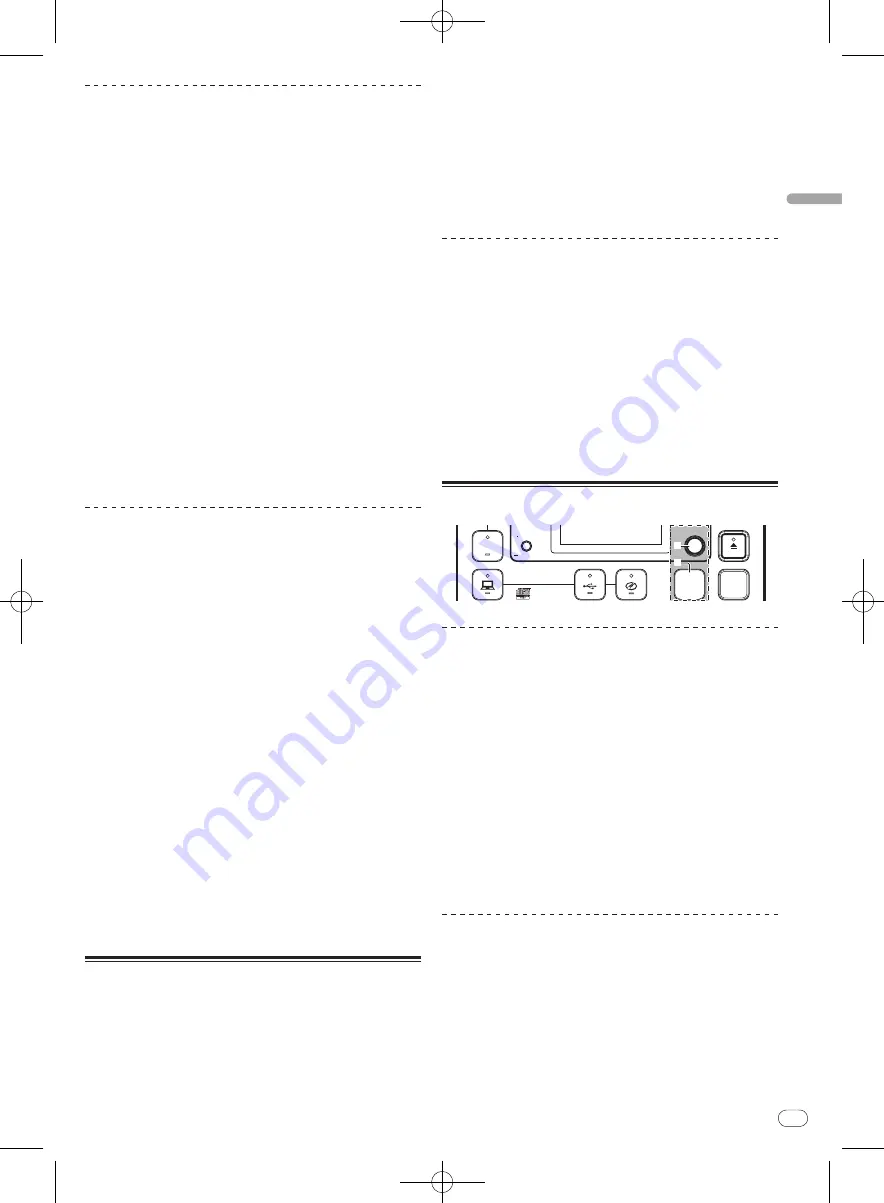
DRB1508-C
Fr
21
Français
47
46
Recherche par spécification du premier
caractère (saut)
Lorsque les éléments d’une catégorie sont triés par ordre alphabéti-
que, vous pouvez passer directement aux éléments commençant par
le caractère spécifié.
!
Cette fonction n’agit pas avec certaines catégories.
1 Appuyez sur [DISPLAY (UTILITY)]
j
.
Basculez sur l’affichage [
BROWSE
].
2 Tournez le sélecteur rotatif
m
, puis appuyez dessus.
Sélectionnez la catégorie.
3 Appuyez au moins 1 seconde sur le sélecteur rotatif
m
.
L’affichage bascule sur l’écran de saisie de caractères.
Les informations suivantes apparaissent dans la section d’affichage
des informations.
—
Section supérieure : Caractère spécifié
—
Section inférieure : Éléments commençant par le caractère
dans la section supérieure
4 Tournez le sélecteur rotatif
m
.
Le caractère affiché dans la section supérieure de l’affichage d’infor-
mations change.
Les éléments à localiser correspondant au caractère dans la section
supérieure apparaissent dans la section inférieure.
5 Appuyez sur le sélecteur rotatif
m
.
L’élément sélectionné à l’étape 4 s’affiche.
Recherche par saisie d’une suite de
caractères
Cette fonction permet d’afficher seulement les auteurs, albums, mor-
ceaux ou fichiers contenant la suite de caractères saisis.
!
Les catégories non sélectionnées dans
Préférences
(réglages
environnementaux) dans rekordbox n’apparaissent pas.
1 Appuyez sur [DISPLAY (UTILITY)]
j
.
Basculez sur l’affichage [
BROWSE
].
2 Tournez le sélecteur rotatif
m
.
Sélectionnez [
SEARCH
].
3 Appuyez sur le sélecteur rotatif
m
.
L’affichage bascule sur l’écran de saisie de caractères.
4 Utilisez le sélecteur rotatif
m
pour saisir un caractère.
Tournez le sélecteur rotatif et sélectionnez le caractère souhaité, puis
appuyez sur le sélecteur rotatif pour valider le caractère.
!
Répétez cette opération pour saisir d’autres caractères.
5 Lorsque vous avez saisi la suite de caractères,
appuyez sur le sélecteur rotatif
m
.
Seuls les éléments contenant la suite de caractères saisis
apparaissent.
Les informations suivantes apparaissent dans la section d’affichage
des informations.
—
Section supérieure : Nombre d’éléments contenant la suite de
caractères saisis
—
Section inférieure : Noms des éléments contenant la suite de
caractères saisis
À propos de l’historique de la
lecture (HISTORY)
Lors de la lecture de morceaux gérés avec rekordbox, l’historique de la
lecture est enregistré dans [
HISTORY
].
!
L’historique de la lecture est enregistré sur le dispositif USB.
!
Le nombre maximal de morceaux pouvant être enregistrés est de
999.
!
L’historique de la lecture n’est pas enregistré si l’espace disponi-
ble sur le dispositif USB n’est pas suffisant ou si le dispositif USB
est protégé.
!
Des listes de lecture peuvent être créées à partir de l’historique de
la lecture avec rekordbox. Pour le détail, reportez-vous au mode
d’emploi de rekordbox.
!
L’historique de la lecture est effacé après avoir été enregistré
comme liste de lecture avec rekordbox.
!
Un nouvel [
HISTORY
] est créé à chaque mise sous et hors tension
ou débranchement puis branchement du dispositif USB.
Suppression de l’historique de la lecture
1 Tournez le sélecteur rotatif
m
.
Sélectionnez [
HISTORY
].
2 Appuyez au moins 1 seconde sur le sélecteur rotatif
m
.
Le menu de suppression apparaît.
3 Tournez le sélecteur rotatif
m
pour sélectionner la
plage à supprimer.
—
[
CANCEL
]: Les [
HISTORY
] ne sont pas supprimés.
—
[
ONE
]: L’[
HISTORY
] sélectionné avec le curseur est supprimé.
—
[
ALL
]: Tous les [
HISTORY
] sont supprimés.
4 Appuyez sur le sélecteur rotatif
m
.
La plage sélectionnée à l’étape 3 est supprimée.
Utilisation de listes de lecture
USB
STOP
SOURCE SELECT
MP3/AAC
WAV/AIFF
PLAYLIST
BPM
DISC
LOCK
SELECT PUSH
DISPLAY
UTILITY
m
n
Ajout de morceaux aux listes de lecture
Branchez d’abord le dispositif USB sur cet appareil.
!
Pour ajouter le morceau en cours de lecture, basculez sur l’écran
[
INFO
].
!
Pour sélectionner et ajouter un morceau, basculez sur l’écran
[
BROWSE
].
!
Le nombre maximal de morceaux pouvant être consignés dans une
liste de lecture s’élève à 99.
1 Appuyez sur [PLAYLIST]
n
.
L’affichage bascule sur l’écran [
ADD TO
].
2 Tournez le sélecteur rotatif
m
.
Sélectionnez la liste de lecture.
Pour créer une nouvelle liste de lecture, sélectionnez [
NEW PLAYLIST
].
!
Appuyez sur [
PLAYLIST
] ou [
BACK
] pour revenir à l’écran original.
3 Appuyez sur le sélecteur rotatif
m
.
Le morceau est ajouté à la liste de lecture.
Édition de listes de lecture
Changement de l’ordre des morceaux
Sélectionnez d’abord le morceau dont vous voulez changer l’ordre
dans la liste de lecture.
1 Appuyez sur [PLAYLIST]
n
.
L’écran de tri apparaît.
2 Tournez le sélecteur rotatif
m
.
Sélectionnez la position où le morceau doit être placé.
















































